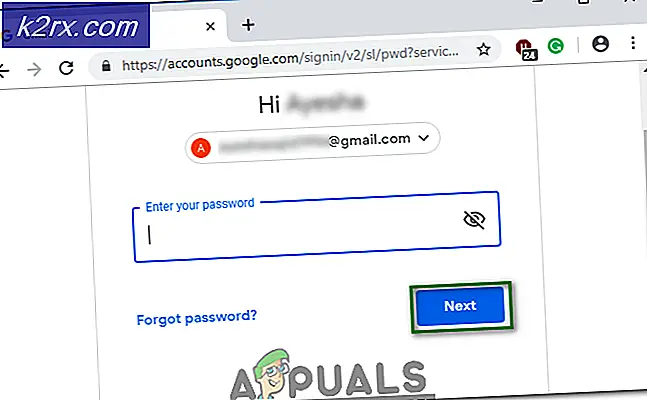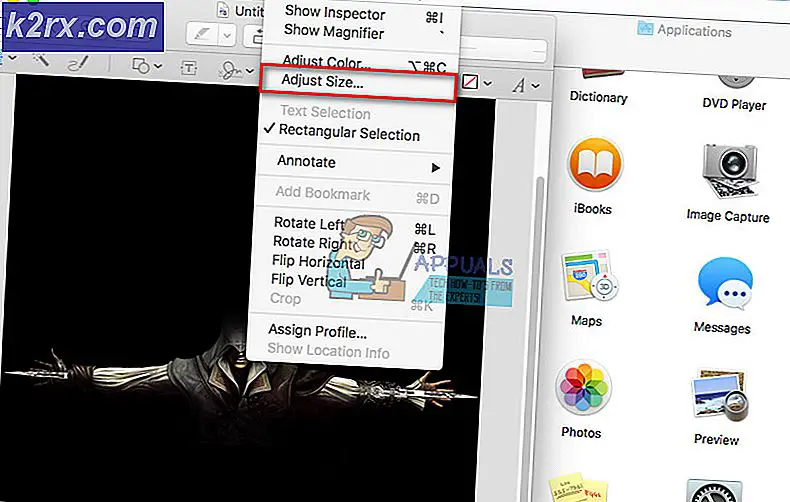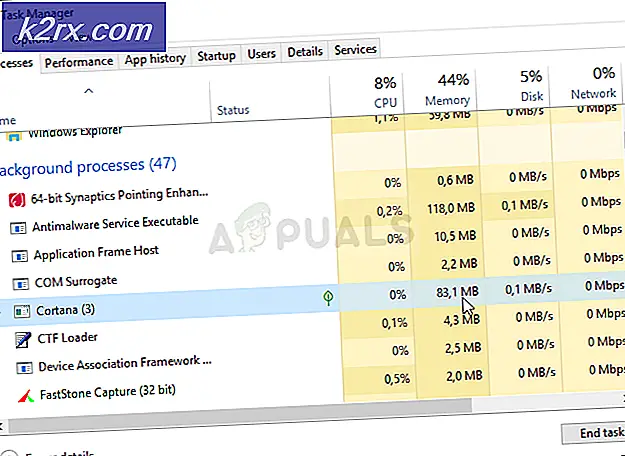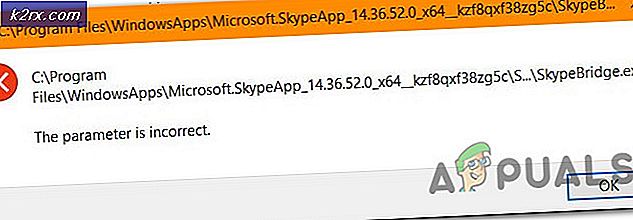ÇÖZÜM: Ne yazık ki adobe hava Android'de durdu
Android işletim sisteminde Adobe AIR'yi çalışma zamanı olarak kullanan pek çok farklı uygulama var. Bu, "ne yazık ki Adobe AIR durdurdu" mesajıyla sizi uyaran kilitlenme gibi bir hata oluştuğunda, genellikle kullandığınız uygulamayı değil, Adobe AIR ile ilgili bir hatayı yapmak anlamına gelir.
Adobe'un kendilerine göre, sorunları Adobe AIR ile çözmenin en iyi yolu Adobe AIR'in en son sürümünü yüklemektir. En son sürümün nasıl yükleneceğini öğrenmek için aşağıdaki bilgilere bakın veya Android'in eski bir sürümünde çalışıyorsanız, Android sürümünüzü güncellemeyi düşünebilirsiniz.
Adobe AIR'in Son Sürümünü Nasıl Yüklerim?
Adobe AIR sorununu çözmek için en hızlı düzeltme, tüm uygulamalarınızı güncellemektir. Bazı uygulamalar Adobe AIR'e bağlı olduğundan ve Adobe AIR uygulaması güncellemeleri düzenli olarak alma eğiliminde olduğundan, her şeyi en son sürüme güncellemek önemlidir. Bunu yapmak için, aşağıdaki adımları izleyin.
Öncelikle, Android cihazınızdan Google Play Store'u ziyaret edin.
Adobe AIR uygulaması için sonraki arama
Uygulamayı yükleyin veya varsa, onu kaldırın ve yeniden yükleyin.
Cihazınızı yeniden başlat
Cihazınız yeniden başlatıldığında, uygulamalarınızın geri kalanını, özellikle Adobe AIR kilitlenmesine neden olan uygulamaları güncellemeniz gerekir. Uygulamalarınızı güncellemek için aşağıdaki adımları izleyin.
PRO TIP: Sorun bilgisayarınız veya dizüstü bilgisayar / dizüstü bilgisayar ile yapılmışsa, depoları tarayabilen ve bozuk ve eksik dosyaları değiştirebilen Reimage Plus Yazılımı'nı kullanmayı denemeniz gerekir. Bu, çoğu durumda, sorunun sistem bozulmasından kaynaklandığı yerlerde çalışır. Reimage Plus'ı tıklayarak buraya tıklayarak indirebilirsiniz.Android cihazınızdan Google Play Store'u ziyaret edin
Uygulamanın sol üst tarafındaki menü düğmesine dokunun
Uygulamalarım ve oyunlara dokunun
Tümünü güncelle'ye dokunun
Bu süreç biraz zaman alabilir. Cihazınızı bırakın ve daha sonra tekrar gönderin
Uygulamalarınız güncellendikten sonra cihazınızı yeniden başlatın
Umarım sorun şimdi düzeltilmelidir
Alternatif olarak, sınırlı bir veri planındaysanız, yalnızca cihazınızda 'Adobe AIR cihazının çalışmayı durdurması' nedeniyle karşılaştığınız uygulamalar için güncellemeleri indirmeyi tercih edebilirsiniz. Kilitlenmeyi her kazandığınızda, uygulama mağazasını ziyaret edin ve sadece kullandığınız uygulamayı arayın ve daha sonra bu uygulama için güncellemeyi yükleyin.
Yardım et! Google Play Store'da Adobe AIR'yi bulamıyorum
Google Play Store'da Adobe AIR'yi bulamıyorsanız, bu, cihazınızın Adobe AIR çalışma zamanını desteklemediği anlamına gelir. Bu nedenle, Adobe AIR'e dayanan her uygulama düzgün çalışmayacaktır. Android 4.0 veya daha yüksek bir sürümünü çalıştırmıyorsanız, bir güncelleme olup olmadığını kontrol etmek için aşağıdakileri yapabilirsiniz. Ancak, herhangi bir güncelleme bulamazsanız, cihazınız maalesef belirli Adobe AIR uygulamalarını çalıştıramaz.
Android'i güncellemeye çalışmak için Ayarlar uygulamasını ziyaret edin.
Alta doğru kaydırın ve Telefon hakkında'ya dokunun.
Güncellemeleri kontrol et'e dokunun
Bir güncelleme mevcutsa, indirip yüklemeniz istenecektir.
Yüklemeden sonra, Google Play Store'dan Adobe AIR'yi yükleyebilirsiniz.
Adobe AIR'yi yükleyebiliyorsanız artık çalışan uygulamalarla ilgili sorun yaşamayacaksınız.
Bazı cihazlarda, Yazılım güncelleme düğmesi, telefonun altındaki ayarlar menüsünde bulunmalıdır, bu yüzden yukarıda belirtilen adımları kullanarak bulamıyorsanız, gözünüze dikkat edin.
Bu kılavuz, 'ne yazık ki Adobe AIR, hatayı durdurdu?' Bilmemize izin ver!
PRO TIP: Sorun bilgisayarınız veya dizüstü bilgisayar / dizüstü bilgisayar ile yapılmışsa, depoları tarayabilen ve bozuk ve eksik dosyaları değiştirebilen Reimage Plus Yazılımı'nı kullanmayı denemeniz gerekir. Bu, çoğu durumda, sorunun sistem bozulmasından kaynaklandığı yerlerde çalışır. Reimage Plus'ı tıklayarak buraya tıklayarak indirebilirsiniz.